Добавляем поля на страницу оформления заказа в зависимости от товаров в корзине
В этом уроке я покажу вам, как проверить, что товар с определённым ID находится в корзине и, если да, то добавить какое-то дополнительное поле в форму оформления заказа.
Руководство по добавлению полей на страницу оформления заказа
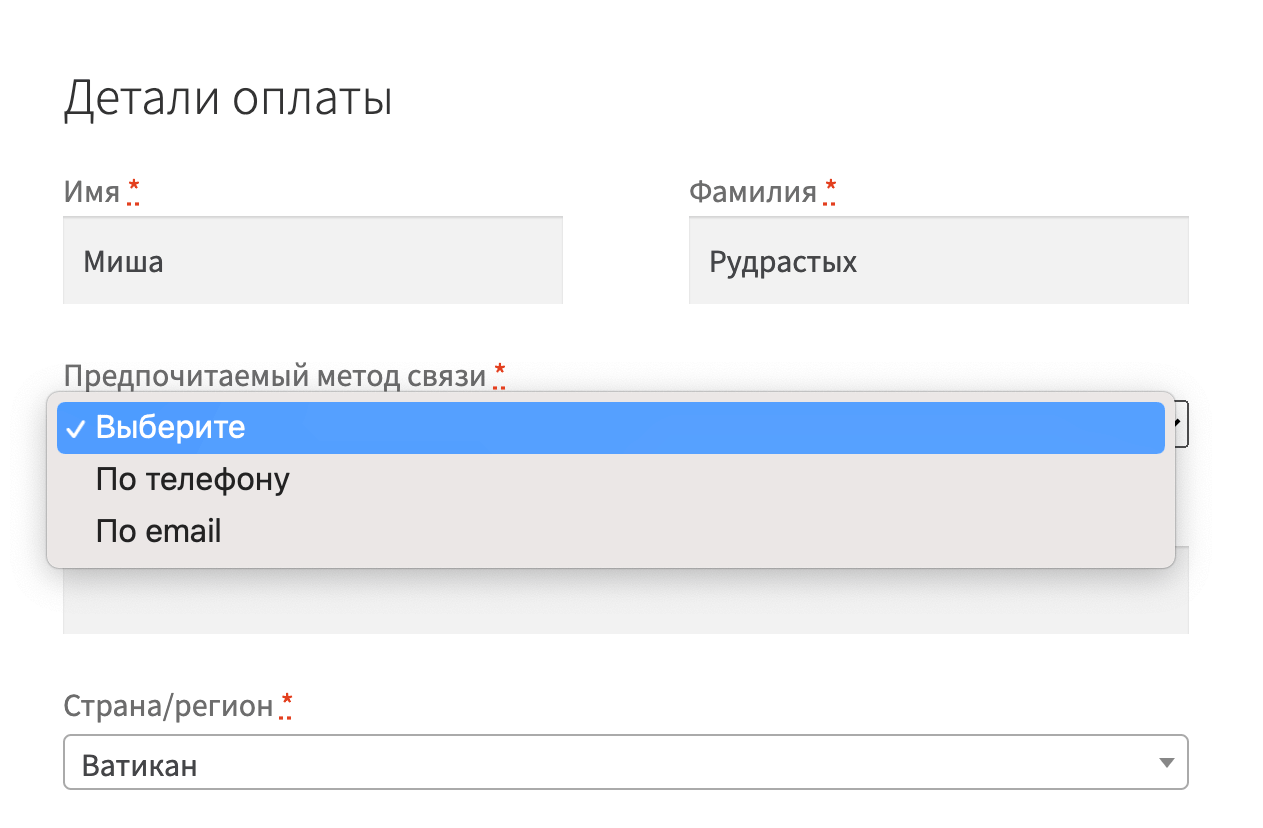
Добро пожаловать в подробнейший пошаговый гайд, где я не только расскажу вам, как добавлять собственные поля на страницу оформления заказа, но также и как отобразить их значения в админке, письмах пользователю и администратору и на странице «Заказ принят».
woocommerce_form_field()
Возвращает или выводит HTML поля формы.
Как пропустить страницу товара и корзины и сразу перейти к оформлению заказа
Иногда бывает нужно сократить количество шагов, который должен совершить пользователь, чтобы приобрести товар в интернет-магазине. Чтобы вы например на главную страницу сайта смогли разместить определённую ссылку (или кнопку), при нажатии на которую товар сразу же окажется в корзине пользователя, а пользователь окажется на странице оформления заказа.
Отображаем рекомендуемые товары на странице результатов поиска, когда ничего не найдено
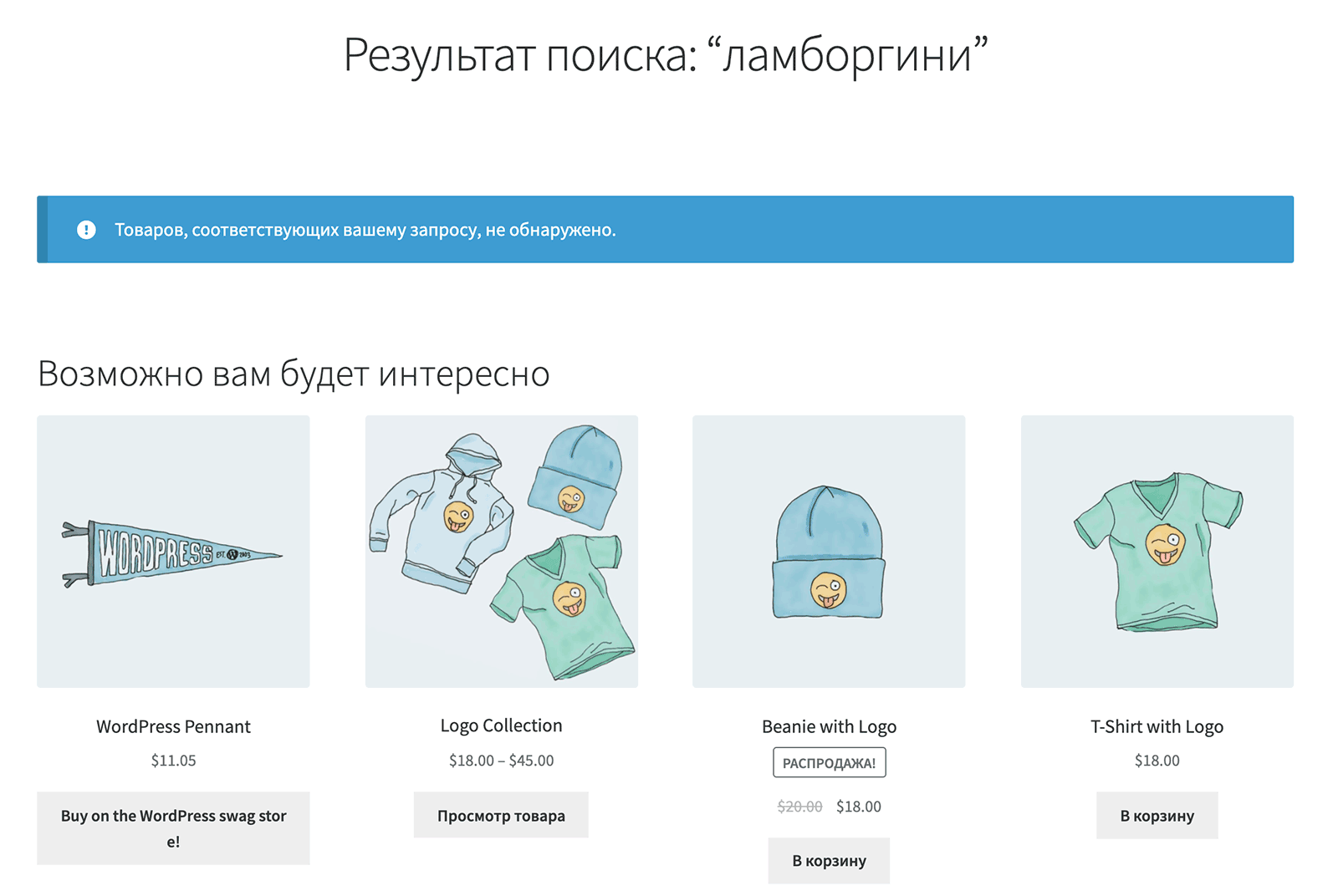
По умолчанию, если вы ищете что-либо в интернет-магазине на WooCommerce и по вашему запросу ничего не найдено, то вы получаете только сообщение, что ничего не найдено. А давайте попробуем заинтересовать пользователей какими-то товарами вместо этого.
Добавление товаров в корзину по URL. Подробный гайд
В этом уроке я расскажу вам, как в WooCommerce сделать прямые ссылки для добавления товаров в корзину. Это может быть удобно, когда вы хотите предоставить своим клиентам готовый URL, перейдя по которому они сразу же попадут в корзину (например) с добавленным в неё желаемым товаром.
Скрываем форму ввода купона на странице оформления заказа, если купон уже применён
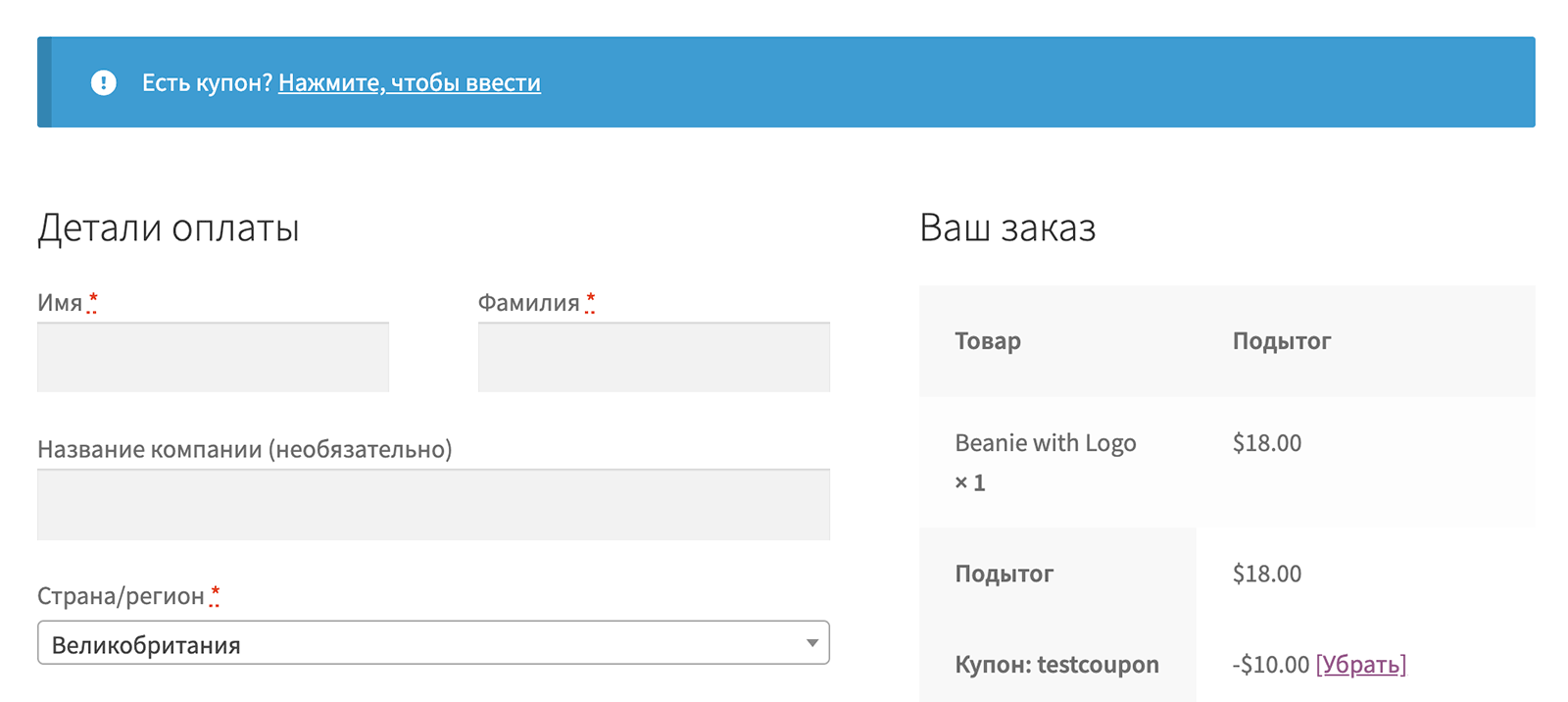
Заметил интересный момент, что если вы указываете купон ещё на странице «Корзина», а потом переходите на страницу «Оформление заказа», то всё равно эта страница встречает вас огромным сообщением «Есть купон?». Это создаёт впечатление, что будто бы мы его не применили и может запутать ваших клиентов.